Wie filtert man Daten basierend auf einem Teilstring in Excel?
Manchmal möchten Sie möglicherweise Daten mit einem bestimmten Teilstring aus einer großen Menge an Daten herausfiltern. Wie können Sie das tun? Jetzt zeige ich Ihnen, wie Sie dies mithilfe von Platzhaltern in Excel machen können.
Daten basierend auf einem String filtern
Daten basierend auf mehreren Strings filtern
Schnelles Filtern von Daten basierend auf einem oder mehreren Strings mit Super Filter ![]()
Daten basierend auf einem String filtern
Ehrlich gesagt ist die Verwendung der Excel-Filterfunktion nicht einfach und schnell genug, da viele Kriterieneinstellungen erforderlich sind, insbesondere wenn Sie auf Basis mehrerer Strings filtern. Wenn Sie Zeit sparen und die Aufgabe schnell lösen möchten, können Sie direkt zu Schnelles Filtern von Daten basierend auf einem oder mehreren Strings mit Super Filter gehen. Wenn Sie jedoch mehr über die Filterfunktion wissen möchten, können Sie die folgenden Schritte einzeln durchlesen.
Tatsächlich können Sie Daten basierend auf einem Teilstring auf zwei Arten filtern.
Erweiterter Filter
1. Geben Sie Sternchen-Symbole auf beiden Seiten des Teilstrings ein, nach dem Sie filtern möchten, und denken Sie daran, den Spaltenkopf der Spalte, die Sie filtern möchten, über dem Teilstring einzugeben. Siehe Screenshot:

2. Klicken Sie auf Daten > Erweitert. Wählen Sie im erscheinenden Dialogfeld den Datenbereich und den Kriterienbereich aus. Siehe Screenshot:

3. Klicken Sie auf OK. Nun sehen Sie, dass alle Daten mit KT gefiltert wurden.
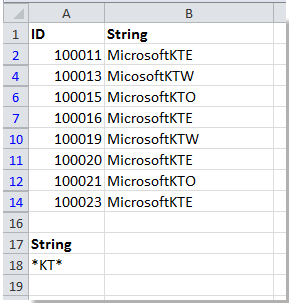
Benutzerdefiniertes AutoFilter
Sie können Daten auch basierend auf einem bestimmten Teilstring mit dem Benutzerdefinierten AutoFilter in Excel filtern.
1. Wählen Sie den Datenbereich aus und klicken Sie auf Daten > Filter. Klicken Sie dann auf den Pfeil rechts vom Spaltenkopf der Spalte, die Sie filtern möchten, und klicken Sie auf Textfilter oder Zahlenfilter > Enthält. Siehe Screenshot:
2. Geben Sie den Teilstring, nach dem Sie filtern möchten, in das Textfeld neben „enthält“ ein. Siehe Screenshot:

3. Klicken Sie auf OK. Nun sehen Sie, dass die Daten korrekt gefiltert wurden.

Daten basierend auf mehreren Strings filtern
Wenn Sie Daten basierend auf mehreren Strings filtern möchten, zum Beispiel Daten, die Melone oder Mango enthalten, können Sie wie folgt vorgehen:
1. Geben Sie die Kriterien in Zellen wie im folgenden Screenshot gezeigt ein:
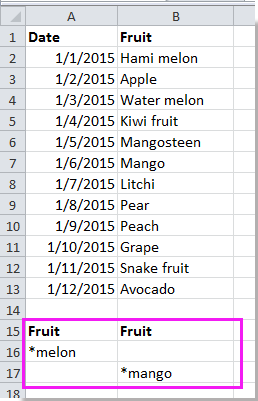
2. Klicken Sie auf Daten > Erweitert, wählen Sie im erscheinenden Dialogfeld den Datenbereich und den Kriterienbereich aus. Siehe Screenshot:
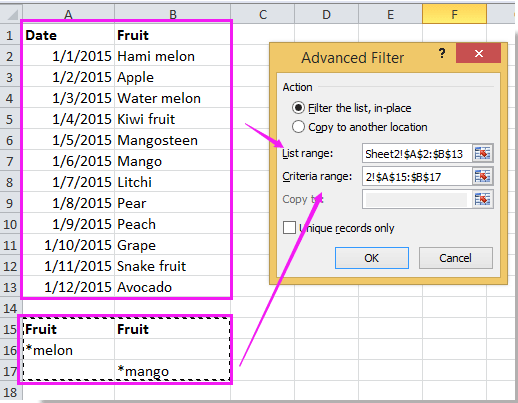
3. Klicken Sie auf OK. Und die Daten, die Melone oder Mango enthalten, werden gefiltert.
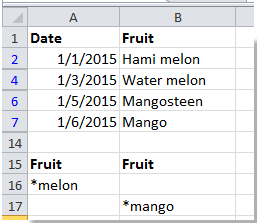
Hinweis: Sie können auch den Benutzerdefinierten AutoFilter verwenden, um Daten basierend auf mehreren Teilstrings zu filtern. Denken Sie bitte daran, „Oder“ im Dialogfeld für den benutzerdefinierten AutoFilter zu aktivieren. Siehe Screenshot:

Schnelles Filtern von Daten basierend auf einem oder mehreren Strings mit Super Filter
Das Filtern von Daten mit der Excel-Filterfunktion ist etwas komplex, aber wenn Sie die erweiterte Super Filter-Funktion von Kutools für Excel verwenden, wird es einfacher. Um den folgenden Schritten besser folgen zu können, können Sie Super Filter kostenlos herunterladen und ausprobieren, und es gibt eine kostenlose Testversion für 30 Tage.
1. Klicken Sie auf Kutools Plus > Super Filter, um den Super Filter-Bereich zu aktivieren. Siehe Screenshot:
Tipp: Sie können den Super Filter-Bereich durch Ziehen seiner Grenzen in der Größe ändern und verschieben.

2. Aktivieren Sie das Kontrollkästchen Angegeben und klicken Sie auf die Schaltfläche Bereich auswählen, um einen zu filternden Datenbereich auszuwählen.

3. Nun können Sie den Teilstring, nach dem Sie filtern möchten, im Bereich festlegen.
Filtern nach einem Teilstring
(1) Führen Sie im Super Filter-Bereich die folgenden Operationen aus:
Bewegen Sie die Maus rechts neben UND oder ODER, um einen Unterstrich anzuzeigen, und klicken Sie dann auf den Unterstrich, um die Textfelder anzuzeigen;
Geben Sie dann die Spalte, die Sie filtern möchten, im ersten Textfeld an, wählen Sie im zweiten Textfeld Text aus und klicken Sie im dritten Textfeld auf Enthält;
Geben Sie den gewünschten Teilstring im letzten Textfeld ein. Hier möchte ich die Daten herausfiltern, die KTE enthalten. Siehe Screenshot:

(2) Klicken Sie auf die Schaltfläche Filtern, nun sind die Daten gefiltert.
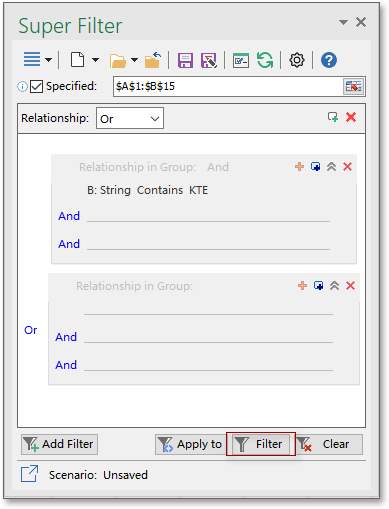

Filtern nach mehreren Teilstrings
ODER-Beziehung
Wenn Sie Daten nach mehreren Teilstrings in einer ODER-Beziehung filtern möchten, was bedeutet, dass Sie Daten herausfiltern möchten, wenn sie einem oder mehreren der aufgelisteten Teilstrings entsprechen.
(1) Nachdem Sie den Datenbereich ausgewählt haben, müssen Sie sowohl in Beziehung als auch in Gruppenbeziehung ODER auswählen.
(2) Nun können Sie Ihre Kriterien festlegen und auf die Schaltfläche Filtern klicken, und die Daten, die mit Melone enden oder mit Mango beginnen, werden gefiltert.

Wenn Sie mehr über die Filterkriterien und die Verwendung von Platzhaltern erfahren möchten, können Sie diesen Artikel lesen: Wie filtert man Daten nach mehreren Kriterien und Platzhaltern in Excel.
Die Super Filter-Funktion kann Ihnen auch helfen, Daten nach Datum, Quartal und so weiter zu filtern. Und Super Filter ist nur eine von Hunderten von Funktionen in Kutools für Excel. Sie können Kutools für Excel kostenlos herunterladen und für 30 Tage ausprobieren.
Mit dem Super Filter-Dienstprogramm können Sie auch diese Vorgänge ausführen:
Filtern von Daten nach Sternchen oder anderen Sonderzeichen in Excel
Filtern von Daten nach mehreren Kriterien oder Platzhaltern
Die besten Produktivitätstools für das Büro
Stärken Sie Ihre Excel-Fähigkeiten mit Kutools für Excel und genießen Sie Effizienz wie nie zuvor. Kutools für Excel bietet mehr als300 erweiterte Funktionen, um die Produktivität zu steigern und Zeit zu sparen. Klicken Sie hier, um die Funktion zu erhalten, die Sie am meisten benötigen...
Office Tab bringt die Tab-Oberfläche in Office und macht Ihre Arbeit wesentlich einfacher
- Aktivieren Sie die Tabulator-Bearbeitung und das Lesen in Word, Excel, PowerPoint, Publisher, Access, Visio und Project.
- Öffnen und erstellen Sie mehrere Dokumente in neuen Tabs innerhalb desselben Fensters, statt in neuen Einzelfenstern.
- Steigert Ihre Produktivität um50 % und reduziert hunderte Mausklicks täglich!
Alle Kutools-Add-Ins. Ein Installationspaket
Das Kutools for Office-Paket bündelt Add-Ins für Excel, Word, Outlook & PowerPoint sowie Office Tab Pro und ist ideal für Teams, die mit mehreren Office-Anwendungen arbeiten.
- All-in-One-Paket — Add-Ins für Excel, Word, Outlook & PowerPoint + Office Tab Pro
- Ein Installationspaket, eine Lizenz — in wenigen Minuten einsatzbereit (MSI-kompatibel)
- Besser gemeinsam — optimierte Produktivität in allen Office-Anwendungen
- 30 Tage kostenlos testen — keine Registrierung, keine Kreditkarte erforderlich
- Bestes Preis-Leistungs-Verhältnis — günstiger als Einzelkauf der Add-Ins